- Przeglądarka Opera obsługuje kryptowaluty z korzyścią dla entuzjastów web3, przy czym większość użytkowników zgłasza błąd podczas próby uzyskania dostępu do portfeli.
- Większość przyczyn tego błędu leży między przeglądarką Opera a łącznością sieciową, co użytkownicy mogą szybko rozwiązać i naprawić.
- Jeśli wypróbujesz wszystkie rozwiązania, a błąd będzie się powtarzał, najlepszą opcją jest skontaktowanie się z nimi, a oni pomogą Ci natychmiast rozwiązać problem.
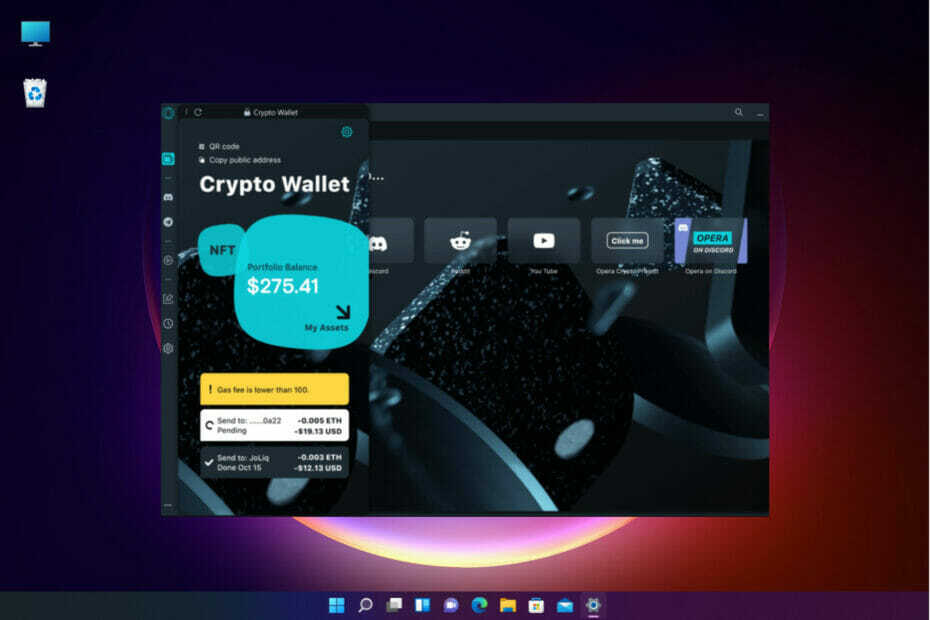
CCleaner to jedno z najbardziej zaufanych programów, które utrzymuje komputer w czystości i zoptymalizowany, nie ingerując w podstawowe elementy systemu. Pobierz teraz do:
- Wyczyść pamięć podręczną i pliki cookie, aby zapewnić bezproblemowe przeglądanie
- Wyczyść błędy rejestru i uszkodzone ustawienia
- Pracuj i graj szybciej dzięki szybszemu uruchamianiu komputera
- Sprawdź stan swojego komputera
CCleaner zawiera również aktualizator sterowników i aktualizator oprogramowania, aby chronić komputer przed często napotykanymi błędami i nieprawidłowym działaniem określonych programów.
CCleaner został pobrany przez 0 czytelników w tym miesiącu.Większość aplikacji ulega awarii, przez co użytkownicy są zirytowani i zestresowani usługami, które mieli otrzymać. Podobnie jak inne aplikacje, portfel kryptograficzny Opera ulega awarii i wyświetla Coś poszło nie tak błąd.
Portfel kryptograficzny Opera ma ponad 2 miliony użytkowników na całym świecie i od czasu do czasu ulega awarii.
Na szczęście istnieje kilka opcji, aby to naprawić. Wielu użytkowników codziennie zgłasza błąd i jest kilka rzeczy, na które należy zwrócić uwagę.
W tym przewodniku przyjrzymy się różnym sposobom naprawienia błędu w portfelu kryptograficznym Opera.
Co powoduje błąd portfela kryptograficznego Opera Coś poszło nie tak?
Wiele rzeczy może spowodować błąd podczas próby uzyskania dostępu do portfela kryptograficznego Opera. Ten błąd pojawia się zazwyczaj z następujących powodów:
- Czasami aktualizacje systemu mogą powodować problemy, które mogą spowodować, że Opera wyświetli błąd
- Możesz mieć problemy z pamięcią masową, które wpływają na wydajność przeglądarki
- Pamięć podręczna może wpływać na portfel kryptograficzny Opery, powodując, że zgłasza błąd
- Połączenie internetowe użytkownika jest niestabilne, co utrudnia dostęp do serwerów portfela
- Kilka rozszerzeń przeglądarki blokuje adresy IP, przez co portfel jest nieosiągalny
Jest kilka rzeczy, które możesz zrobić przed przejściem do kroków, które dla Ciebie przygotowaliśmy, więc spróbuj wykonać je jako środki wstępne:
➡ Poczekaj i spróbuj ponownie za kilka minut
Czasami system obsługuje wielu użytkowników, co wpływa na wydajność serwera, powodując jego spowolnienie i spowolnienie.
Gdy pojawi się błąd, zrób sobie przerwę i wznów po kilku minutach, przeciążenie będzie mniejsze, a błąd zniknie.
➡ Uruchom ponownie komputer
Kiedy mówimy o systemie Windows, wszyscy wiemy, jak to się dzieje. Ponowne uruchomienie komputera odświeży procesy i jeśli system zainstalował jakiekolwiek aktualizacje, zostaną one zakończone.
Tak więc większość problemów, które możesz mieć, nawet ten z portfelem kryptograficznym Opery, może w tajemniczy sposób zniknąć po ponownym uruchomieniu.
➡ Upewnij się, że masz stabilne połączenie internetowe
Jeśli Twoja łączność internetowa jest słaba, możesz napotkać Coś poszło nie tak błąd, więc spróbuj sprawdzić, czy wszystkie urządzenia sieciowe i kable są w dobrym stanie.
Ponadto, jeśli masz połączenie z siecią publiczną, spróbuj zmienić ją na prywatną, aby usunąć słaby routing internetowy. Zapewnia większą prywatność i odblokowuje adresy IP z ograniczeniami geograficznymi.
Jak naprawić portfel kryptograficzny Opera Błąd coś poszło nie tak?
1. Wyczyść pamięć podręczną Opery i pliki cookie
- Uruchom przeglądarkę Opera i kliknij Ustawienia zakładka w lewym menu przeglądarki.
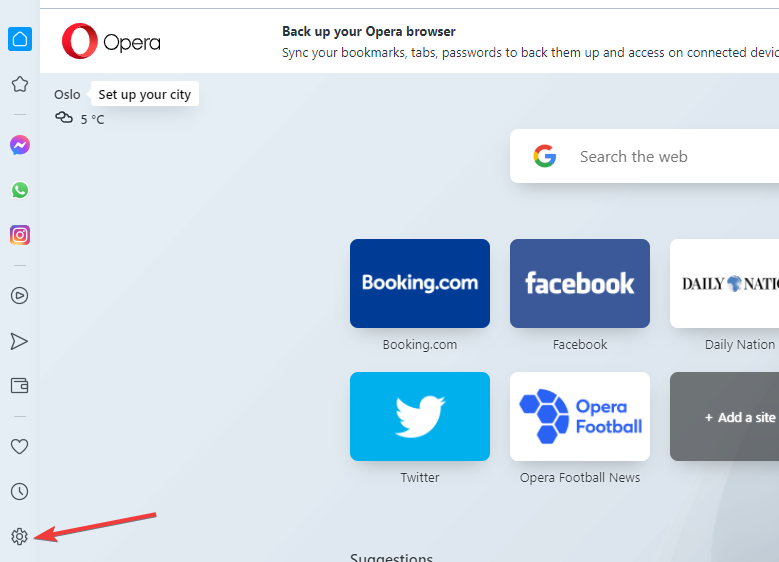
- Wybierz Zaawansowany opcja.
- Kliknij Prywatność i ochrona.
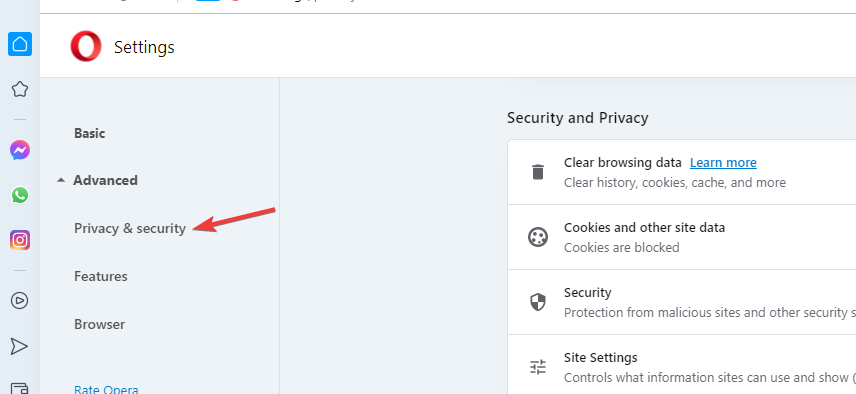
- Kliknij na Wyczyść dane przeglądania możliwość rozbudowy.
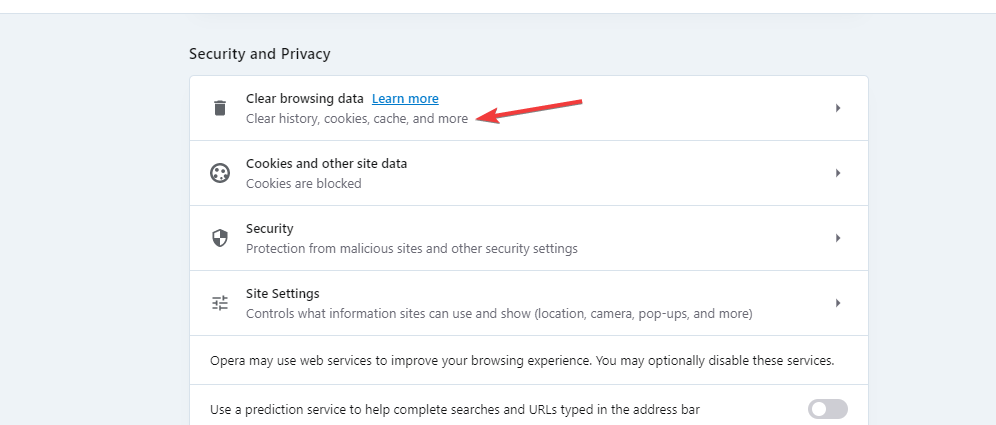
- Wybierz oś czasu i dane, które chcesz wyczyścić, a następnie kliknij Wyczyść dane przycisk.
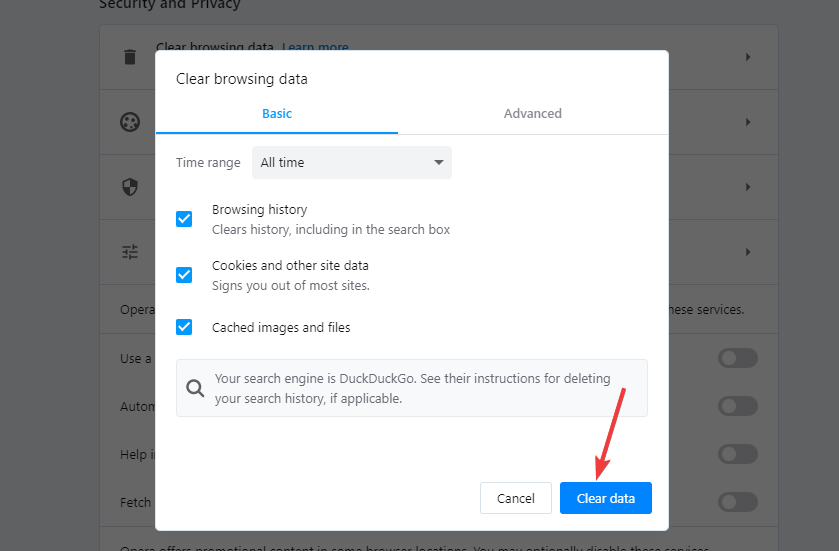
Porada eksperta: Niektóre problemy z komputerem są trudne do rozwiązania, zwłaszcza jeśli chodzi o uszkodzone repozytoria lub brakujące pliki systemu Windows. Jeśli masz problemy z naprawieniem błędu, twój system może być częściowo uszkodzony. Zalecamy zainstalowanie Restoro, narzędzia, które przeskanuje twoją maszynę i zidentyfikuje przyczynę usterki.
Kliknij tutaj aby pobrać i rozpocząć naprawę.
To rozwiązanie pomoże usunąć wszelkie pliki cookie i pliki, które mogą zakłócać działanie Twojego portfela.
Możesz użyć specjalistycznego narzędzia, takiego jak CCleaner aby automatycznie wyczyścić pamięć podręczną i pliki cookie. Działa jako narzędzie do czyszczenia przeglądarki, umożliwiając usuwanie plików tymczasowych, historii i pamięci podręcznej ze wszystkich przeglądarek.
2. Zaktualizuj Operę do najnowszej wersji
- Kliknij na Opera logo, aby otworzyć menu, przejdź do Pomoc opcję i wybierz O Operze.
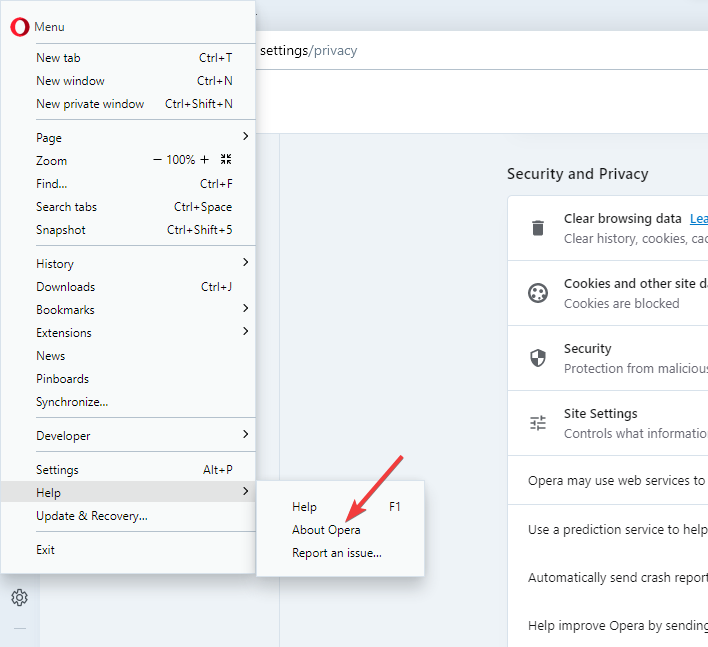
- Przeglądarka wyświetli Twoją wersję, a jeśli są jakieś oczekujące aktualizacje, przeglądarka je zainstaluje.
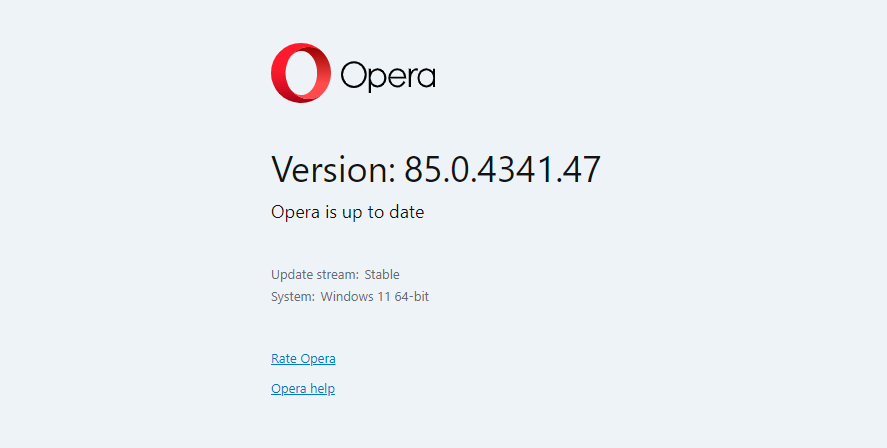
- Następnie spróbuj ponownie uzyskać dostęp do portfela.
3. Usuń wszystkie rozszerzenia
- Kliknij na Opera logo w rogu, wybierz Rozszerzenia następnie Rozszerzenia aby zobaczyć listę wszystkich zainstalowanych dodatków.
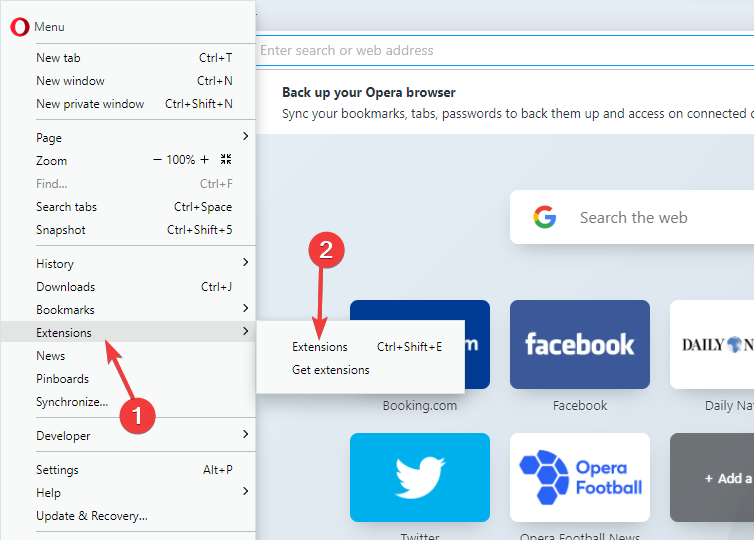
- Kliknij na X znak każdego rozszerzenia, aby je usunąć.
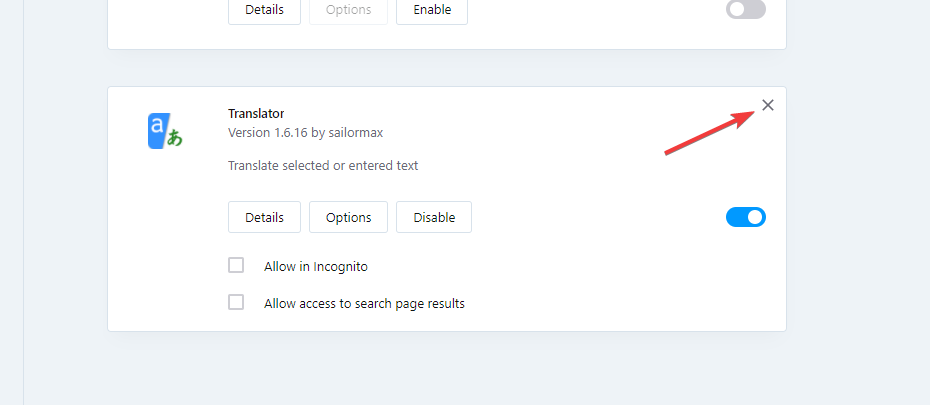
Czasami rozszerzenie, które mogłeś ostatnio zainstalować, może powodować zakłócenia innych, w tym portfela kryptowalut, więc odinstalowanie go jest logicznym wyborem.
4. Zresetuj przeglądarkę
- Kliknij Ustawienia ikona z Opery.
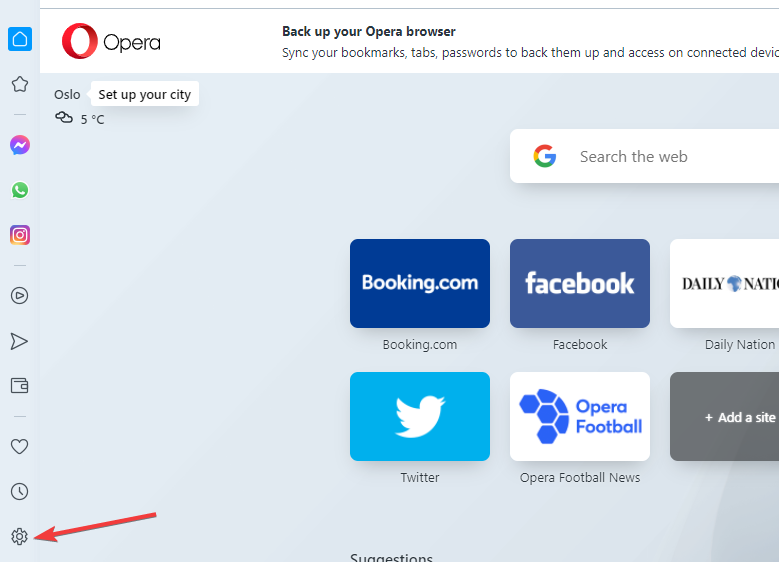
- Kliknij na Zaawansowany opcję rozwinięcia wszystkich pozostałych menu.
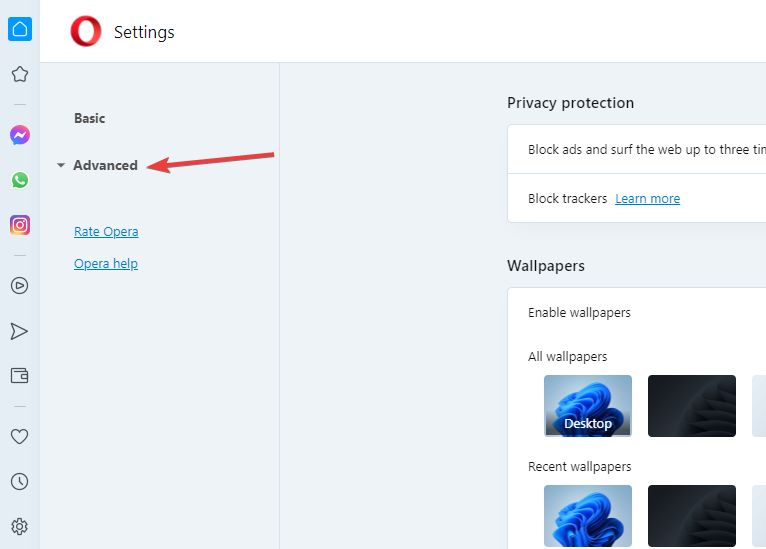
- Wybierz Resetowanie opcje i wybierz Przywróć ustawienia do ich oryginalnych wartości domyślnych opcja.
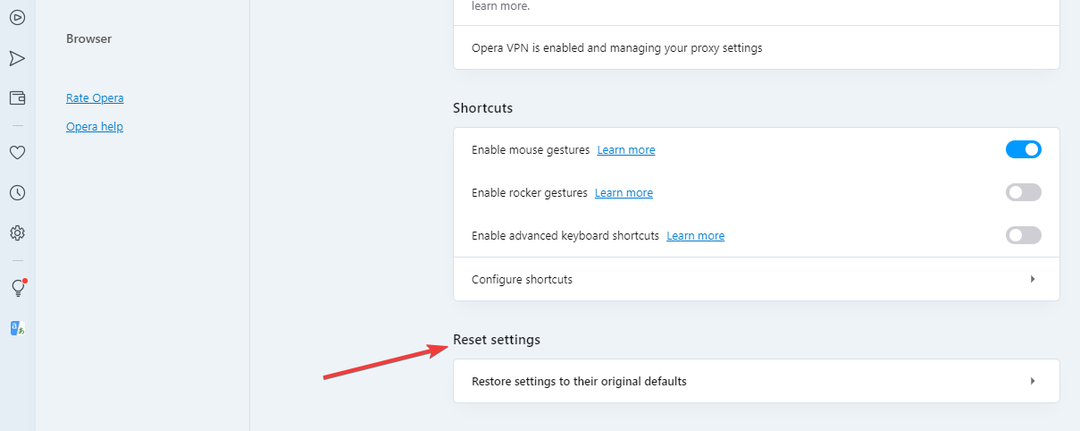
- Kliknij Resetowanie przycisk.
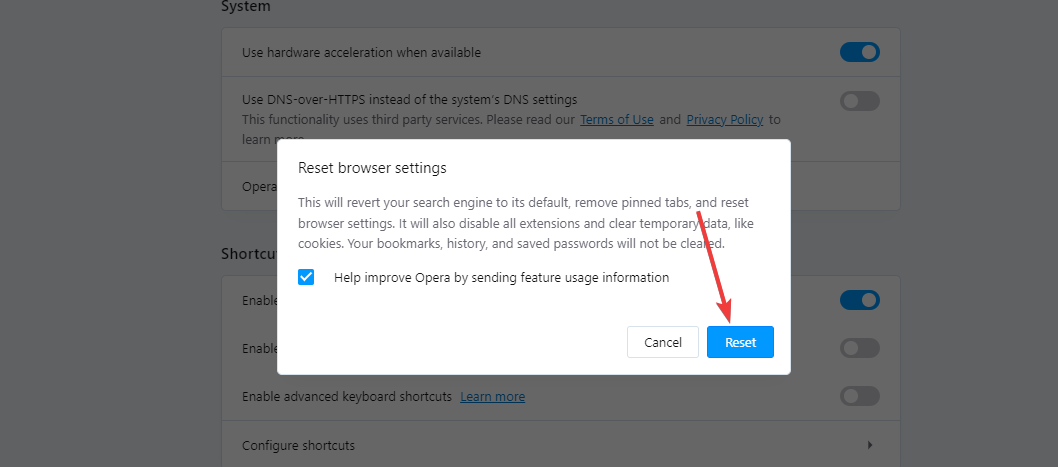
Zresetowanie przeglądarki powoduje usunięcie wszystkich kart i ustawień domyślnych, wyłączenie wszystkich rozszerzeń oraz usunięcie plików cookie i pamięci podręcznej.
5. Usuń profil Opery z komputera
- Zamknij przeglądarkę Opera i naciśnij Okna + mi klawisze na klawiaturze, aby otworzyć Przeglądarka plików.
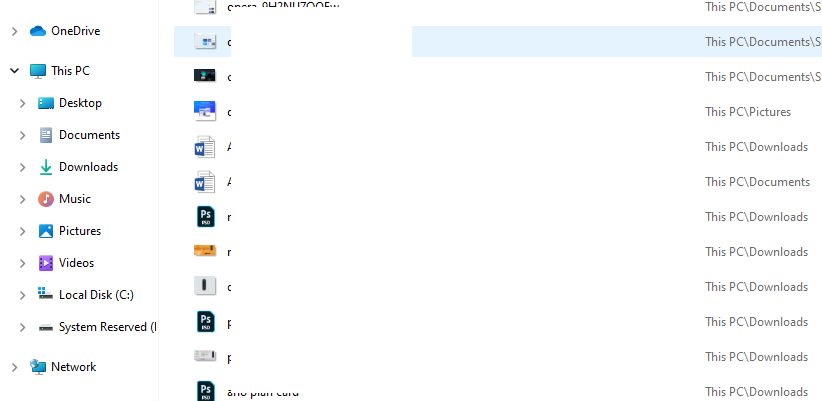
- Przejdź na dysk lokalny i zlokalizuj następującą ścieżkę:
C:\Użytkownicy\Nazwa użytkownika\AppData\Roaming\Opera Software\Opera Stable - Kliknij Profil folder, aby go otworzyć i usunąć wszystkie pliki w tym folderze.

- Przejdź do Opera lokalna folder danych aplikacji. Przejdź do tej ścieżki:
C:\Użytkownicy\Nazwa użytkownika\AppData\Local\Opera Software\Opera Stable - Usuń pamięć podręczną z tego folderu.
- Teraz spróbuj ponownie uzyskać dostęp do portfela.
6. Odinstaluj i zainstaluj przeglądarkę Opera
- Kliknij Początek przycisk i wybierz Ustawienia.
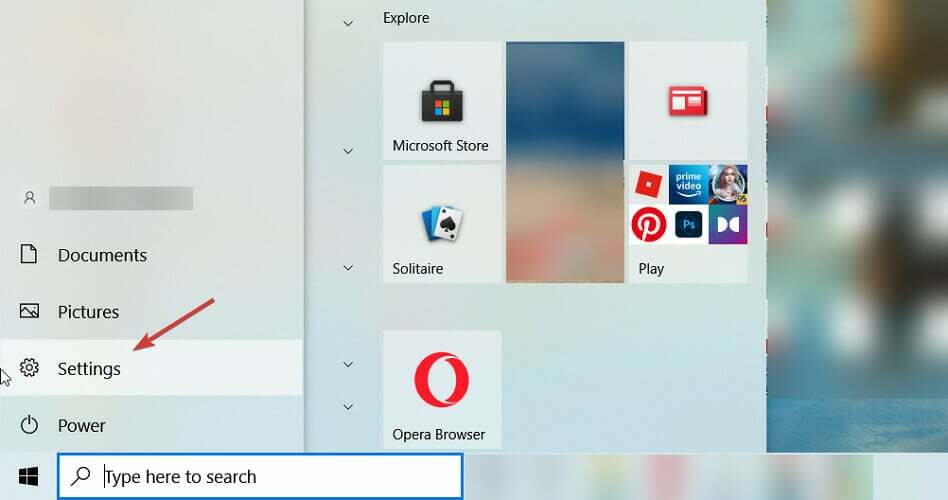
- Wybierać Aplikacje.
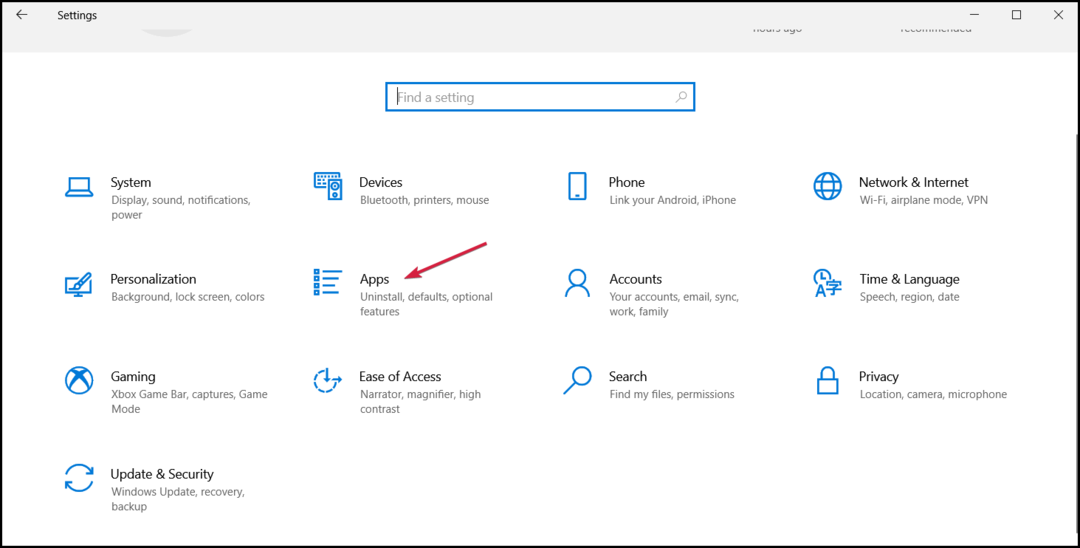
- Teraz przewiń listę aplikacji w prawym okienku, kliknij Opera aby go rozwinąć, i wybierz Odinstaluj, a następnie wykonaj procedurę odinstalowywania przeglądarki.
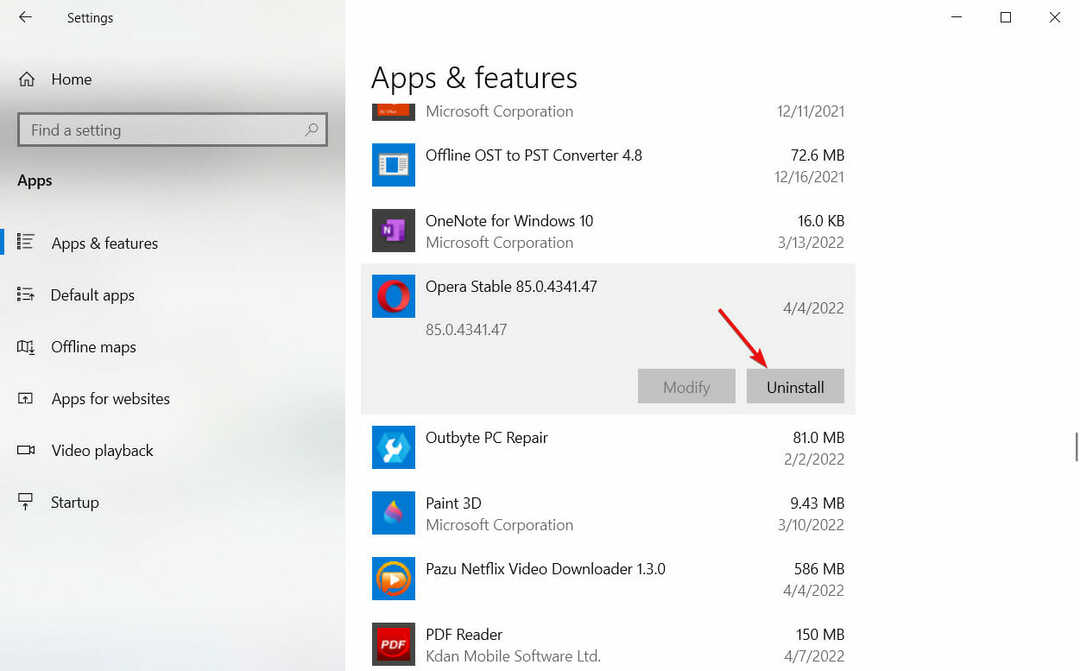
-
Udaj się na oficjalną stronę Opera oraz Ściągnij plik instalacyjny.
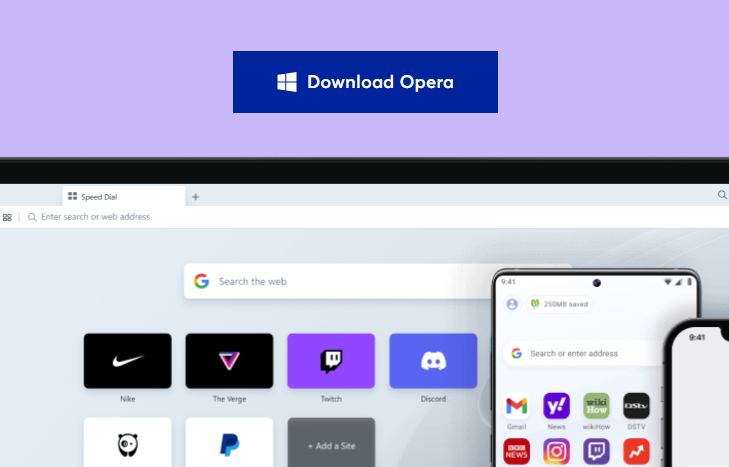
- Kliknij dwukrotnie plik, aby rozpocząć proces instalacji i postępuj zgodnie z monity aż do zakończenia.
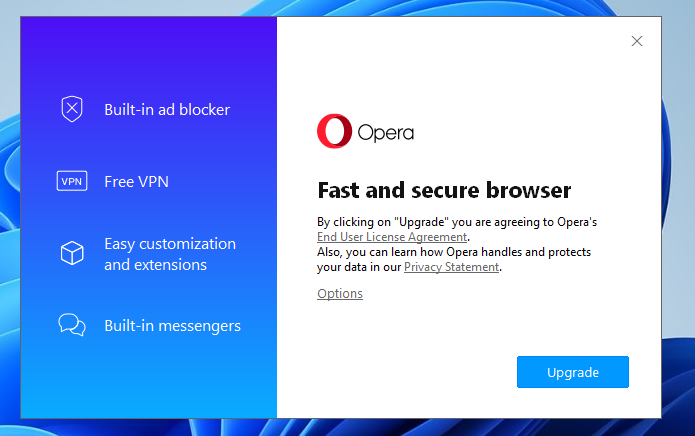
7. Odwiedź oficjalną stronę Opery
Jeśli wszystkie powyższe metody nie działają, spróbuj odwiedzić ich oficjalną stronę internetową lub media społecznościowe, aby sprawdzić, czy tego dnia zgłosili awarię.
W przypadku awarii lub konserwacji zwykle publikują na swoich platformach, aby ostrzec użytkowników o problemie.
Możesz skontaktować się z nimi za pośrednictwem poczty e-mail lub forum pomocy technicznej.
- Najlepsze aplikacje do konwertowania kryptowalut [Poradnik 2022]
- Najlepsze aplikacje i usługi alertów cenowych kryptowalut
- Najlepsze aplikacje do cen kryptowalut na żywo [Windows i Mac]
8. Wyłącz wbudowany bloker reklam
- Otwórz Operę.
- Kliknij Ustawienia i wyłącz reklamy i moduły śledzące, przestawiając ich przełączniki w lewo.
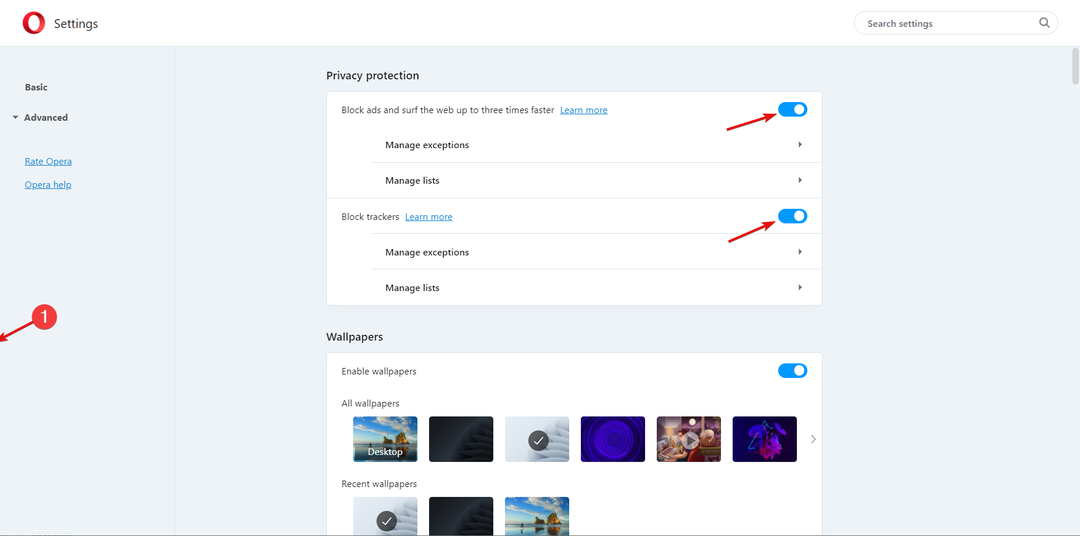
Opera zawiera blokadę reklam, która powinna być wyłączona. Włączenie blokowania reklam wpływa na portfel i sprawia, że strona się nie ładuje.
Po wyłączeniu blokady spróbuj uzyskać dostęp do portfela, aby sprawdzić, czy błąd nadal występuje.
9. Wyłącz program antywirusowy
- Kliknij Start Szukaj pudełko, typ zabezpieczenia systemu Windowsi uderzył Wchodzić.
- Kliknij na Ochrona przed wirusami i zagrożeniami patka.
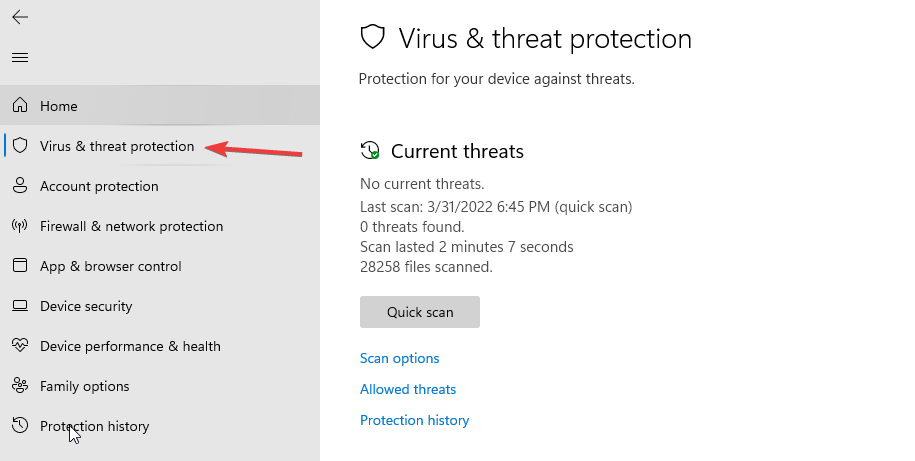
- Pod Ochrona przed wirusami i zagrożeniami ustawienia, wybierz Zarządzaj ustawieniami.
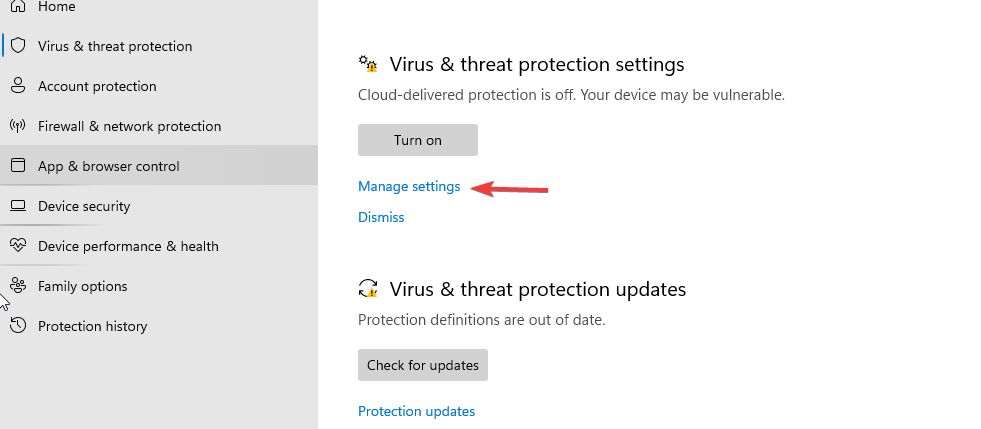
- Przełącz Ochrona w czasie rzeczywistym przycisk, aby go wyłączyć. Spróbuj ponownie uzyskać dostęp do portfela, aby sprawdzić, czy wystąpił błąd.
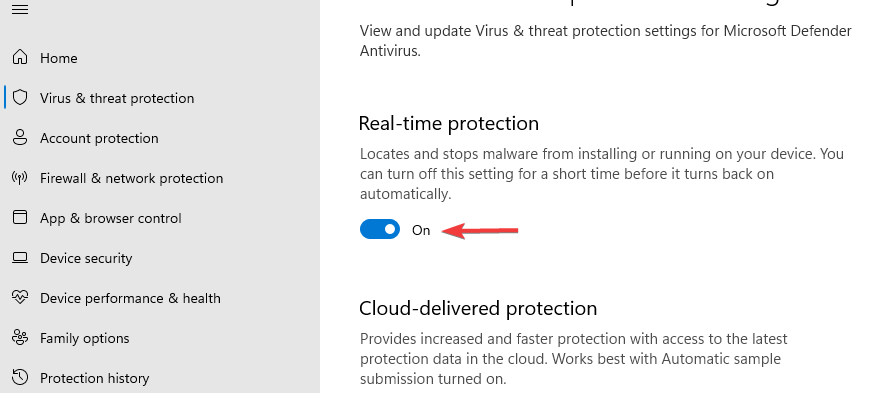
Jeśli masz zainstalowany program antywirusowy innej firmy, przejrzyj jego menu i wyłącz go przynajmniej tymczasowo i sprawdź, czy możesz uzyskać dostęp do portfela kryptograficznego Opera.
Jeśli odkryjesz, że program antywirusowy blokował Twój portfel, rozważ zainstalowanie lepszego antywirusa które nie będą kolidować z Twoimi aplikacjami i usługami.
Czy mogę rozwiązać błąd „Coś poszło nie tak” bez inwestowania pieniędzy?
Tak, można rozwiązać błąd bez wydawania pieniędzy. Wystarczy postępować zgodnie z naszym przewodnikiem krok po kroku, a wszystko będzie dobrze.
Musisz być ostrożny, gdy masz do czynienia ze swoimi portfelami kryptograficznymi ze względu na cele złośliwych hakerów, upewniając się, że wszystko jest aktualne.
Oprócz przeglądarki Opera, Odważna przeglądarka obsługuje ten sam biznes i płaci za pomocą blockchain.
Kilka portfeli kryptowalut może pomóc w dokonywaniu transakcji na kryptowalutach na komputerze. Zostaw komentarz, informując nas, która metoda zadziałała dla Ciebie.
 Nadal masz problemy?Napraw je za pomocą tego narzędzia:
Nadal masz problemy?Napraw je za pomocą tego narzędzia:
- Pobierz to narzędzie do naprawy komputera ocenione jako świetne na TrustPilot.com (pobieranie rozpoczyna się na tej stronie).
- Kliknij Rozpocznij skanowanie aby znaleźć problemy z systemem Windows, które mogą powodować problemy z komputerem.
- Kliknij Naprawić wszystko rozwiązać problemy z opatentowanymi technologiami (Ekskluzywny rabat dla naszych czytelników).
Restoro zostało pobrane przez 0 czytelników w tym miesiącu.


![3 sposoby gry w karty przeciwko ludzkości w przeglądarce [Z przyjaciółmi]](/f/74d0b6216138480064b99673b1278010.jpg?width=300&height=460)